
一键GHOST12.1.627.627 官方版下载
 资源下载页
资源下载页
- 评分:★★★☆☆
- 时间:暂无
- 大小:16.09MB

 资源下载页
资源下载页
一键ghost官方版是一款可以一键操作即可备份、还原计算机系统的便捷工具。一键Ghost最新版包含硬盘版、光盘版、U盘版和软盘版4种版本,能够适应不同用户的不同需求,且每种版本还能互相配合,让用户使用起来更加方便。此外本款一键ghost官方版为硬盘版,无需安装,即下即用。 一键ghost基本简介 一键ghost还原硬盘版,适应各种用户需要,既可独立使用,又能相互配合.主要功能包括:一键备份C盘,一键恢复C盘,中文向导,GHOST,DOS工具箱。所谓"优盘",本软件指所有USB磁盘:包括普通U盘,MP3/MP4,读卡器(含存储卡),移动硬盘.为叙述方便,下文统一称之为"U盘".另外,对于容量几乎没有要求,16MB或以上即可. 一键Ghost功能特色 1、GHOST内核11.2/11.5及硬盘接口IDE/SATA任意切换,分区格式FAT/NTFS自动识别. 2、支持WIN7/WIN8/WIN10等新系统,以及GRUB4DOS菜单可引导本地Windows或ISO映像. 3、支持压缩/分卷及GHOST辅助性参数自定义,以满足光盘刻录和RAID等其它特殊需要. 4、不破坏系统原有结构,不向BIOS和硬盘保留扇区写入任何数据,无需划分隐藏分区. 5、WINDOWS下(鼠标)/开机菜单(方向键)/开机热键(K键)多种启动方案任由你选择. 6、映像导入/导出/移动等功能,便于GHO映像传播交流和多次/多系统备份. 一键Ghost使用方法 一键Ghost怎么备份系统? 光盘版的一键Ghost需要借助光盘刻录工具进行使用。首先需要下载一个光盘刻录软件,例如UltraISO软碟通 第一种方法(不集成GHO映像) 使用UltraISO打开一键Ghost光盘版后,点击上方菜单栏中的“文件”按钮,点击下拉菜单中的“打开”选项。然后在新窗口中选择合适的“写入速度”,然后点击下方的“刻录”按钮。 第二种方法(集成GHO映像) 1、首先我们需要借助一键Ghost硬盘版,在刻录设置中选择“压缩”标签页,选择“高压缩”能够节省光盘空间;切换至“分卷”标签页后,设置分卷的大小,按照界面中推荐的数值填写即可。然后点击“确定”。 2、选择“一键备份系统”选项,然后点击“备份”按钮。之后再次进入Windows系统后,会发现多出了3个文件。 3、再次打开主界面上方的“文件”菜单,选择“属性”选项,将“介质”修改为“4.7(4.37)GB”选项,然后点击确认。 4、点击左上方的“打开”按钮,选择新窗口中的“管理”功能,这样可以看到之前新生成的文件,我们将其中的“C_PAN.GHO”文件直接拖拽到UltraISO文件列表中。再点击上方的“刻录”按钮,设置光盘刻录的“写入速度”,然后点击“刻录”按钮即可。最后点击“保存”按钮将光盘映像保存下来。 一键Ghost常见问题 一键Ghost怎么还原系统? 1、首先在开机或者重启电脑之前,将上面刻录好的光盘插入到光驱中,启动时点击键盘上的“F12”(某些电脑可能会是“ESC”或“F10”按键),进入驱动列表后,我们需要选择从“CD/DVD”中启动。 2、选择光盘中的一键Ghost功能。 3、确保光盘中已经刻录进GHO映像后,选择映像来自“光盘”。 4、之后会询问是否确认恢复系统,我们选择“恢复”即可。 5、之后就开始系统恢复过程了,与安装系统时类似,我们只需要静静等待即可。 一键ghost安装步骤 1.在pc下载网下载一键ghost最新版软件包 2.解压一键ghost软件,运行“EXE.文件” 3.双击打开,进入一键ghost软件界面,点击下一步 4.阅读安装许可协议,点击我同意,点击下一步 5.选择速度模式,点击下一步 6.安装程序准备安装,点击安装 7.点击完成,一键ghost软件安装成功 一键GHOST更新日志 1.对部分功能进行了优化 2.解了好多不能忍的bug
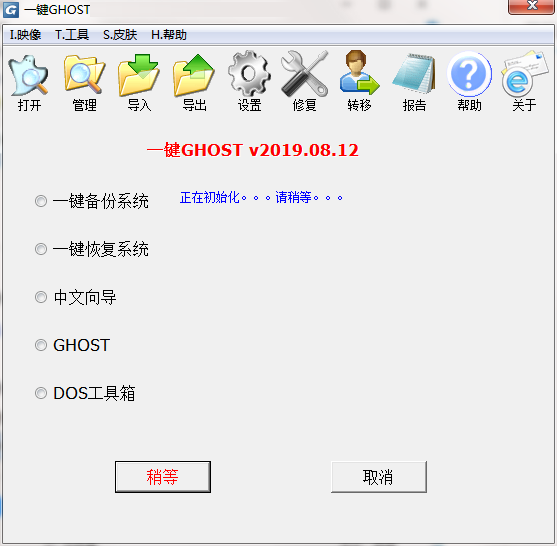
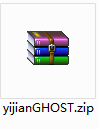
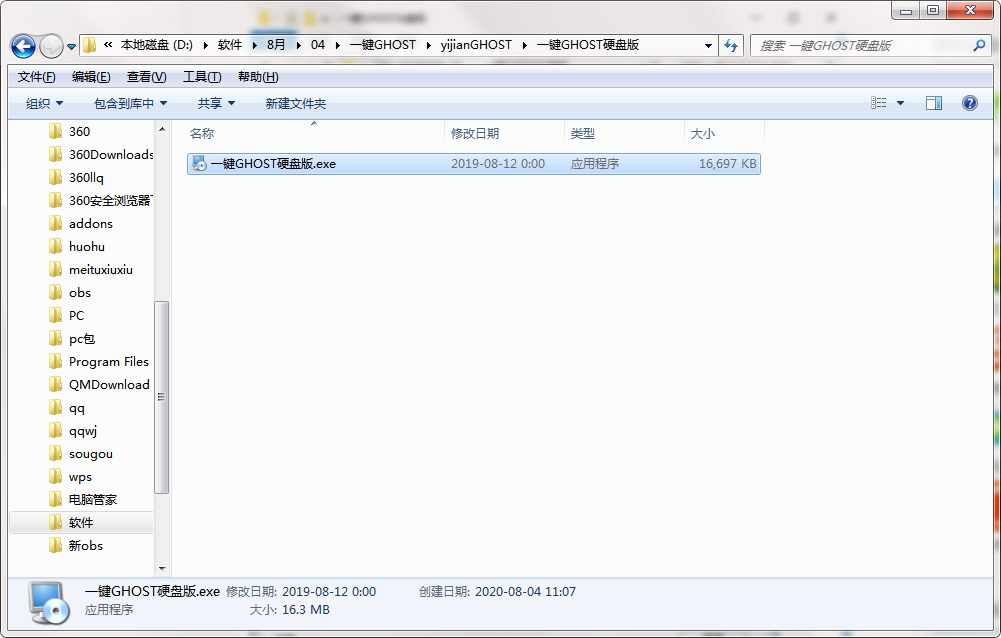
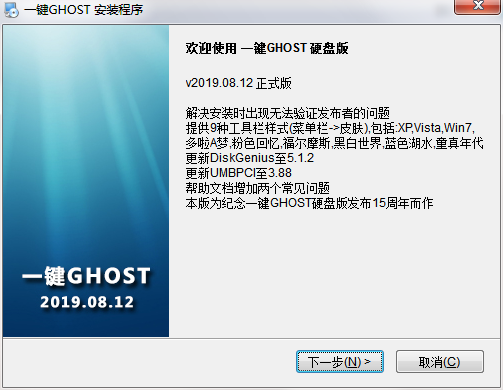
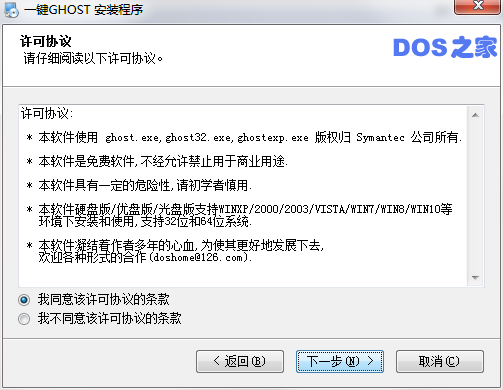
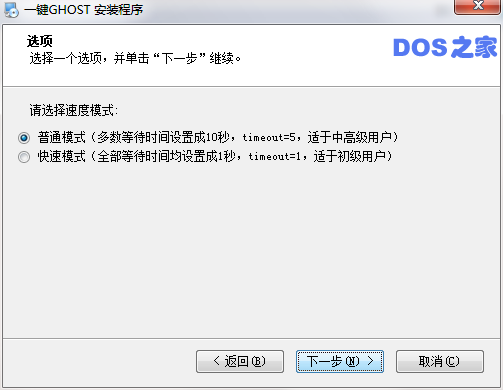
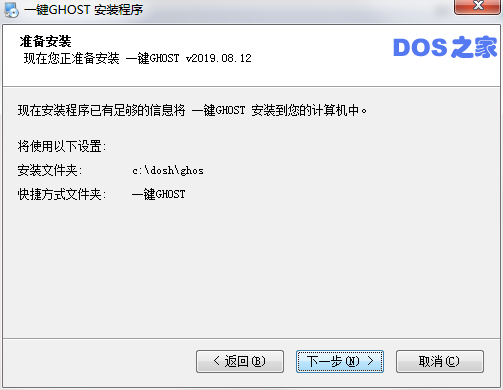
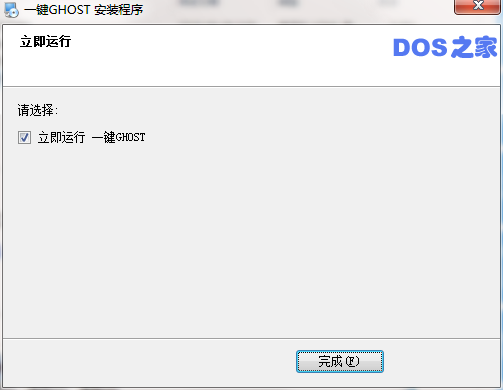
 格式工厂官方免费版(格式工厂官网
格式工厂官方免费版(格式工厂官网
 Conexant HD Audio音频驱动8.66.16.50 正式
Conexant HD Audio音频驱动8.66.16.50 正式
 注册表编辑器(Registrar Registry Manag
注册表编辑器(Registrar Registry Manag
 键盘连点器官方下载(键盘连点器下
键盘连点器官方下载(键盘连点器下
 virtualBox中文版下载 v6.1.26官方版(
virtualBox中文版下载 v6.1.26官方版(
 电脑硬件压力测试工具(StressMyPC)下
电脑硬件压力测试工具(StressMyPC)下
 局域网共享软件下载 v7.2绿色版(一
局域网共享软件下载 v7.2绿色版(一
 D3DX9(39.dll下载 _d3dx9_39.dll 64位下载下
D3DX9(39.dll下载 _d3dx9_39.dll 64位下载下
 游戏变速齿轮(qq游戏变速齿轮下载
游戏变速齿轮(qq游戏变速齿轮下载
 win7优化大师官方免费下载(win7优化
win7优化大师官方免费下载(win7优化
 码字精灵官方下载(码字精灵下载
码字精灵官方下载(码字精灵下载
 xapofx1(5.dll下载 下载)
xapofx1(5.dll下载 下载)
 完美卸载软件(完美卸载下载 v31.1
完美卸载软件(完美卸载下载 v31.1
 d3dx9 43.dll 64位下载(d3dx9_43.dll下载
d3dx9 43.dll 64位下载(d3dx9_43.dll下载
 小白一键重装系统工具(小白一键重
小白一键重装系统工具(小白一键重